如何使用电脑版剪映
剪映是现在十分常用的一款视频编辑软件,有些新用户不知道如何使用电脑版剪映,接下来小编就给大家介绍一下具体的操作步骤。
具体如下:
1. 首先第一步先打开电脑中的剪映软件,接着根据下图所示,按照需求登录账户。
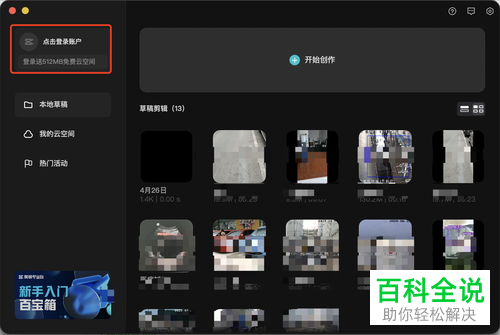
2. 第二步根据下图所示,软件主要分为素材面板、播放器面板、功能面板、时间线面板。
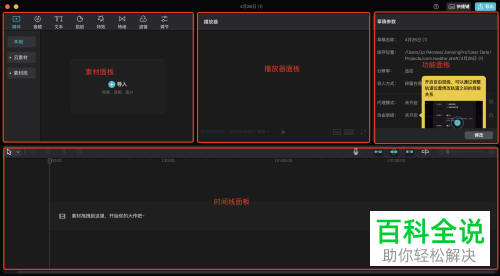
3. 第三步先查看素材面板,接着根据下图所示,可以选择本地素材、云素材等等。
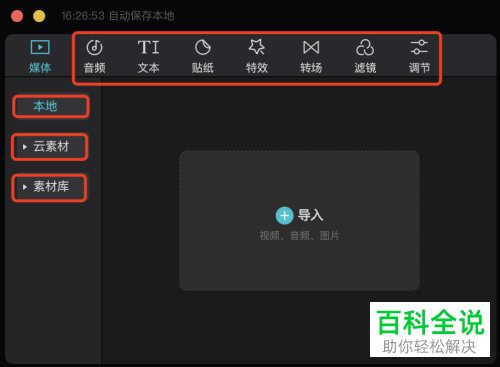
4. 第四步先按照需求选择素材,接着根据下图所示,即可在播放器面板预览视频。
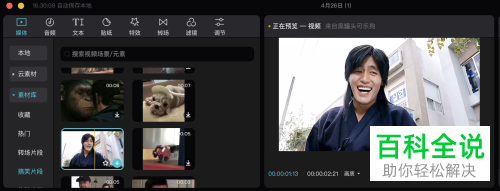
5. 第五步下图箭头所示,先将素材拖动到时间线面板,接着即可按照需求编辑视频。
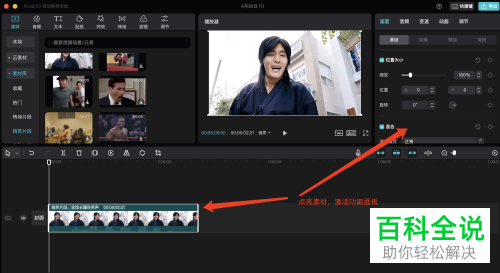
6. 最后编辑完成,先点击【导出】选项,接着根据下图所示,按照需求设置参数,然后点击【导出】即可。
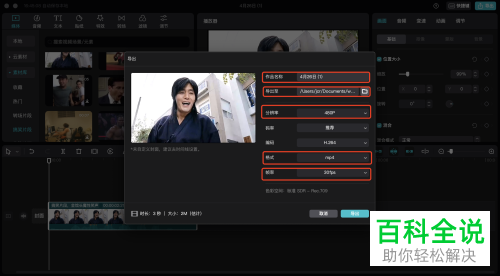
以上就是如何使用电脑版剪映的方法。
赞 (0)

